Gizlilik, Kişisel Kullanım ve Daha Fazlası İçin iPhone Denetimi Nasıl Kaldırılır
Birçok kişi iPhone'larının neden kilitli veya sınırlı hissettirdiğini bilmiyor. Uygulamaları silmenize, telefonu sıfırlamanıza veya bazı ayarları değiştirmenize izin vermeyebilir. Bu durum genellikle iPhone denetlendiğinde olur.
iPhone denetimi, bir okul, iş veya şirketin cihazı kontrol ettiği anlamına gelir. Kurallar koymak, uygulamaları engellemek veya ne yaptığınızı izlemek için özel araçlar kullanırlar. Bazı insanlar iPhone'larından denetimi kaldırın. Belki hala içinde olan kullanılmış bir iPhone satın aldılar. Belki daha fazla gizlilik istiyorlar. Telefonu kendileri için sınırsız bir şekilde kullanmak istiyorlar olabilir.
Bu rehberde, denetlenen iPhone'un ne olduğunu açıklayacak, onu farklı şekilde nasıl kaldıracağınızı gösterecek ve tamamen kaybolup kaybolmadığını kontrol etmenize yardımcı olacağız.
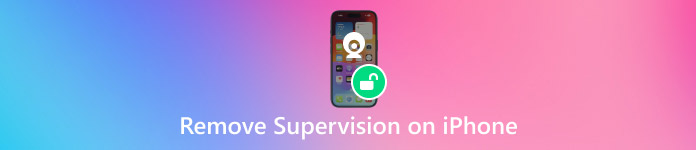
Bu makalede:
Bölüm 1: "Denetlenen iPhone" Ne Anlama Geliyor
Bazen iPhone'lar okulunuz veya şirketiniz gibi başkaları tarafından izlenecek veya kontrol edilecek şekilde ayarlanır. Buna "denetim" denir. Bir iPhone denetlenen moddayken, sorumlu kişi bazı ayarları kontrol edebilir ve telefona kurallar koyabilir. iPhone kendi başına denetlenmez. Ancak, bir patron veya BT yardımcısı MDM (Mobil Cihaz Yönetimi) adı verilen özel bir yazılım kullandığında, telefonu denetlenecek şekilde ayarlayabilir. Bu, birçok cihazı kolayca yönetmelerine yardımcı olur.
iPhone'unuzun denetlenip denetlenmediğini öğrenmek için şu şekilde kontrol edin:
• iOS 5 veya 6'ya sahip eski iPhone'lar için şuraya gidin: Ayarlar > Genel > Profiller ve bir denetim profili arayın.
• iOS 6 veya daha yenisi için özel bir şeye ihtiyacınız var MDM yazılımı kontrol etmek.
• iOS 7 ila 9.2 için şuraya gidin: Ayarlar > Genel > Hakkında ve denetimle ilgili bir mesaj arayın.
• iOS 9.2 ve üzeri sürümlerde, kilit ekranının alt kısmında denetimle ilgili bir not olup olmadığını kontrol edin.
Bölüm 2: iPhone'dan Denetim Nasıl Kaldırılır
Denetim, özellikleri engelleyebilir, etkinliğinizi izleyebilir veya değişiklik yapmanızı engelleyebilir. Uygulamaları silemez, ayarları sıfırlayamaz veya kısıtlamaları kapatamayabilirsiniz.
Sıkışıp kalmanıza gerek yok. iPhone'unuzdan denetimi kaldırmanın dört yolu vardır. Bu yöntemler güvenlidir ve özel becerilere ihtiyacınız yoktur. Bu bölüm size her adımı gösterecektir.
Yöntem 1: iPhone Ayarlarında Cihaz Denetimini Kaldırın
Gözetimi kaldırmanın en kolay yoludur. Bir bilgisayara ihtiyacınız yoktur. Sadece MDM şifresine ihtiyacınız vardır. Okulların veya şirketlerin iPhone'unuzu kontrol etmek için kullandıkları şeydir. İşte nasıl yapılacağı:
iPhone'unuzu açın. Şuraya gidin: Ayarlar > Genel > Cihaz Yönetmek.
Şuna dokunun: MDM profili orada görüyorsunuz. Sonra, dokunun Yönetimi Kaldır.
Yazın MDM şifresiEkranınızdaki adımları takip edin.
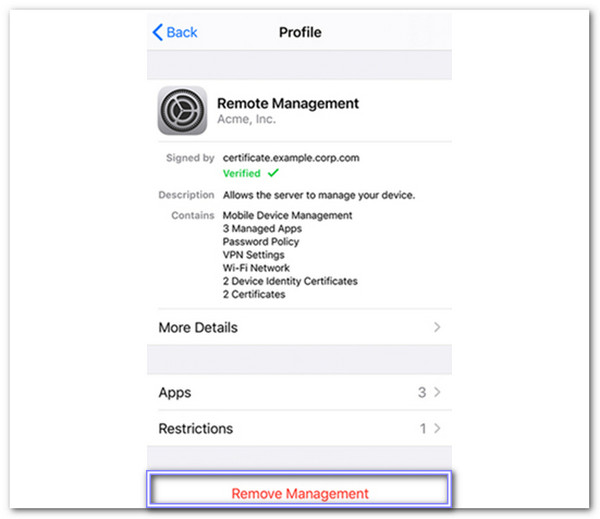
Bitirdiğinizde, iPhone artık denetlenmeyecek. Tam kontrolü geri alacaksınız.
Yöntem 2: iPhone MDM Kaldırma Yoluyla iPhone'dan Cihaz Denetimini Kaldırma
iPhone'unuz "Bu cihaz denetleniyor" diyorsa, birisi MDM, yani Mobil Cihaz Yönetimi ile bu cihaza kurallar koymuştur. Bu, bazı uygulamaları veya özellikleri kullanmanızı engelleyebilir. İyi haber: Bunu kaldırabilirsiniz!
MDM'yi kaldırabileceklerini söyleyen birçok araç var, ancak bazıları iyi çalışmıyor. Diğerleri için bir şifre gerekiyor. Bu yüzden imyPass iPassGo denenebilecek en iyi araçlardan biridir. Parola gerektirmeden cihaz denetimini kaldırmanızı sağlar. Ekran parolanızı, Face ID'nizi veya Touch ID'nizi unutsanız bile çalışır.
Şimdi, bu güvenli ve kolay aracı kullanarak iPhone'unuzdan cihaz denetimini nasıl kaldıracağınızı öğrenelim:
Programı Windows veya Mac bilgisayarınıza indirmek ve kurmak için imyPass iPassGo'nun resmi web sitesine gidin.
Programı kurduktan sonra başlatın. Ana ekranda, tıklayın MDM'yi kaldır işlemi başlatmak için. Cihaz denetimini kaldırmak için yapılmış bir moddur.
iPhone'unuzu bağlamak için bir USB kablosu kullanın. Kablonun düzgün çalıştığından emin olun. Telefonunuz güven izni isterse, dokunun Güven ve şifrenizi girin.
Şimdi tıklayın Başlama düğmesine basın. Araç, MDM profilini iPhone'unuzdan kaldırmaya başlayacaktır. Birkaç dakika bekleyin. Bu süre zarfında telefonunuzun fişini çekmeyin.
Program bittiğinde, MDM kaldırıldı diyecektir. Sadece tıklayın TAMAM bitirmek için. iPhone'unuz artık denetlenen bir mesaj göstermemeli veya yönetilmemelidir. İşte bu kadar! iPhone'unuz artık cihaz denetiminden muaftır. Herhangi bir kısıtlama olmadan normal bir iPhone gibi tekrar kullanabilirsiniz.
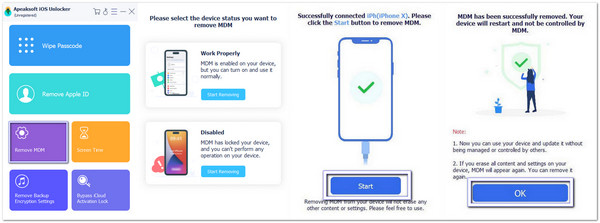
imyPass iPassGo ayrıca Apple kimliğinin kilidini açabilir, Ekran Süresini kapatve devre dışı bırakılmış bir iPhone'u düzeltin. En yeni iOS 18'i kullananlar dahil hemen hemen tüm iPhone'lar, iPad'ler ve iPod'larla çalışır. Sadece birkaç kolay tıklama ve işiniz bitti!
Yöntem 3: Mac'te Apple Configurator 2'yi Kullanarak Denetimi Kaldırın
Bir MDM kaldırma aracı, iPhone denetimini hızlı bir şekilde ve verilerinizi kaybetmeden kaldırmanıza yardımcı olabilir. Apple Configurator 2 bu araçlardan biridir. Ücretsizdir ancak yalnızca Mac bilgisayarlarda çalışır. Bununla, "Bu iPhone başka bir bilgisayar tarafından denetleniyor" mesajını kolayca düzeltebilirsiniz.
Mac'inizde Apple Configurator 2'yi açın ve iPhone'unuzu bağlayın.
Uygulamada iPhone'unuzu seçin.
Tıklamak Eylemler üst menüden seçin Gelişmiş.
Tıklamak Tüm İçeriği ve Ayarları Sil.
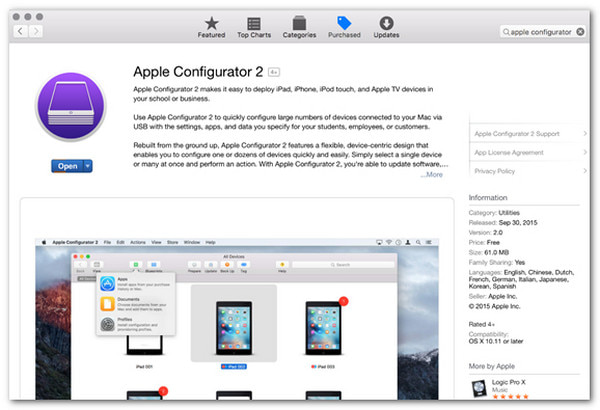
Bundan sonra iPhone'unuzu artık gözetimsiz olacak şekilde yeni bir cihaz olarak ayarlayabilirsiniz.
Yöntem 4: Jailbreak Yaparak iPhone'daki Cihaz Denetimini Kaldırın
Denetimi kaldırmak için parolanız yoksa, iPhone'unuzu jailbreak etmek yardımcı olabilir. Jailbreak yapmak, iPhone'unuzu daha fazla kontrol edebilmeniz için değiştirmek anlamına gelir. Denetim profilini silebilir. Ancak dikkatli olun: jailbreak yapmak iPhone'unuzun tüm içeriklerini ve ayarlarını siler. Denemeden önce verilerinizi yedeklediğinizden emin olun.
Resmi Checkra1n web sitesine gidin. Programı bilgisayarınıza indirin ve kurun.
Checkra1n'i açın ve ardından iPhone'unuzu bir USB kablosuyla bilgisayara bağlayın.
SSH'ye izin vererek yazılımın iPhone'unuza erişmesine izin verin.
Komutu kullanın cd ../../ iPhone'unuzun kök klasörüne gitmek için. Ardından, şunu yazın cd /private/var/containers/Paylaşılan/SistemGrubu/ MDM profil dosyalarını bulmak için.
iPhone'unuzu yeniden başlatın. Açıldığında, tekrar ayarlamaya başlayın. Artık iPhone'unuz denetlenmeyecek.
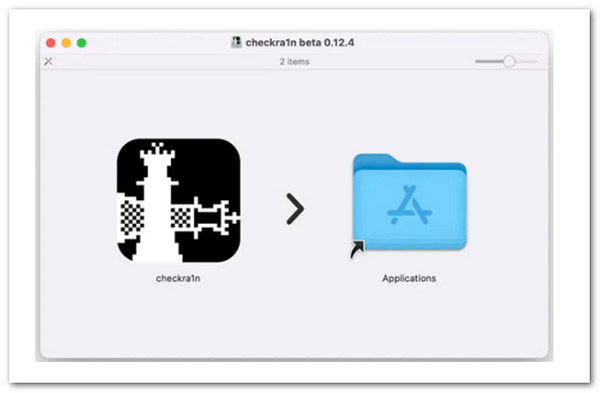
Bölüm 3: Denetimi Neden Kaldıramıyorum
iPhone'un denetlenen modunu kaldırmak her zaman planlandığı gibi gitmez. Adımları doğru bir şekilde takip etseniz bile, bir şey onu yine de engelleyebilir. Bunun birkaç yaygın nedeni vardır. Bazen, yanlış bir paroladır. Bazen, telefonun yazılımında bir sorun vardır. Diğer zamanlarda, onu kuran kişi onu kapatamayacağınız şekilde ayarlamıştır. Bir duvara toslarsanız, BT görevlisine veya denetimi ekleyen okula sormalısınız.
Bölüm 4: Denetimin Tamamen Kaldırılıp Kaldırılmadığını Kontrol Etme
Denetimi kaldırmayı denediğinizde, bunun ortadan kalktığından emin olmak önemlidir. Hala etkinken kaldırıldığını düşünmek istemezsiniz. Bunu kontrol etmenin birkaç basit yolu vardır. Kilit ekranınıza bakabilir veya ayarları kontrol edebilirsiniz. Her şey normal görünüyorsa ve hiçbir kontrol profili mevcut değilse denetim kaldırılır.
Çözüm
Öğrenme denetlenen ve yönetilen iPhone'lar nasıl kaldırılır cihazı istediğiniz şekilde kullanmanız için size daha fazla özgürlük verir. Denetimin bir şirketin veya okulun telefonu kontrol ettiği anlamına geldiğini öğrendiniz. Ne yapabileceğinizi sınırlar. Ancak bunu ortadan kaldırmanın yolları vardır.
Çok yardımcı olabilecek bir araç şudur: imyPass iPassGo. iPhone'unuzdaki denetimi ve diğer kilitleri güvenli bir şekilde kaldırır. Birçok iPhone modeli ve iOS sürümünde çalışır. Kullanımı kolaydır ve telefonunuzun kilidini stressiz bir şekilde açmanıza yardımcı olur.
Sıcak Çözümler
-
iOS'un kilidini aç
- Ücretsiz iCloud Kilit Açma Hizmetlerinin İncelenmesi
- IMEI ile iCloud Aktivasyonunu Atlayın
- Mosyle MDM'yi iPhone ve iPad'den kaldırma
- support.apple.com/iphone/passcode adresini kaldırın
- Checkra1n iCloud Bypass incelemesi
- iPhone Kilit Ekranı Parolasını Atla
- iPhone'a Jailbreak Nasıl Yapılır?
- Bilgisayar Olmadan iPhone'un Kilidini Açın
- Sahibine Kilitlenen iPhone'u Atla
- Apple Kimliği Parolası Olmadan iPhone'u Fabrika Ayarlarına Sıfırlama
-
iOS İpuçları
-
Android'in kilidini aç
- Telefonunuzun Kilidinin Açık Olduğunu Nasıl Anlayabilirsiniz?
- Samsung Telefon Ekranının Şifresiz Kilidini Açma
- Android Cihazda Desen Kilidinin Kilidini Açın
- Doğrudan Kilit Açmaların İncelenmesi
- OnePlus Telefonun Kilidini Açma
- OEM Kilidini Aç ve OEM Kilit Açma Griliğini Düzelt
- Sprint Telefonunun Kilidini Açma
-
Windows Şifresi

